前言
本文介绍了如何将主机上的固件文件,通过 Micro USB OTG 线,烧录到开发板的闪存中。 升级时,需要根据主机操作系统和固件类型来选择合适的升级方式。在这里介绍使用Windows系统通过多个分区镜像来进行固件升级。
准备工作
Firefly RK3288 开发板
固件
主机
良好的 Micro USB OTG 线
在这里固件文件使用多个分区镜像:
boot.img :Android 的初始文件映像,负责初始化并加载 system 分区。
kernel.img :内核映像。
misc.img :misc 分区映像,负责启动模式切换和急救模式的参数传递。
recovery.img :急救模式映像。
resource.img :资源映像,内含开机图片和内核的设备树信息。
system.img :Android 的 system 分区映像,ext4 文件系统格式。
以上这些镜像文件在开发阶段生成,具体方式如下:
将安卓源码执行 make 命令编译以后,再执行
make snod
./mkimage.sh
以上命令会重新打包 boot.img 和 system.img, 并将其它相关的映像文件拷贝到目录 rockdev/Image-{project}/ 中。{project}指的是你想工程名。
Windows烧写
下载AndroidTool工具,用此工具进行烧写。
使用烧写工具前需要安装 RK USB 驱动。如果驱动已经安装好,可以跳过这步。
安装驱动
下载 Release_DriverAssistant.zip ,解压,然后运行里面的 DriverInstall.exe 。
为了所有设备都使用更新的驱动,请先选择"驱动卸载",然后再选择"驱动安装"。
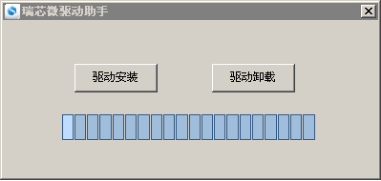
连接设备
1.确保设备连接好电源适配器并处于通电状态。
2.用 Micro USB OTG 线连接好设备和主机。
3.按住设备上的 RECOVERY (恢复)键并保持。
4.短按一下 RRESET(复位)键。
5.大约两秒钟后,松开 RECOVERY 键。
注意:如果发现按了 RESET 键后还是没有发现设备,请在保持 RECOVERY 键按下的同时,长按一下 PWRKEY 键,然后才松开 RECOVERY 键。
主机应该会提示发现新硬件并配置驱动。打开设备管理器,会见到新设备"Rockusb Device" 出现。如果没有,则需要返回上一步重新安装驱动。
烧写固件
下载 AndroidTool,解压,运行里面的 AndroidTool.exe(注意,如果是 Windows 7/8/10,需要按鼠标右键,选择以管理员身份运行),如下图:

烧写分区镜像
1.切换至"下载镜像"页。
2.勾选需要烧录的分区,可以多选。
3.确保映像文件的路径正确,需要的话,点路径右边的空白表格单元格来重新选择。
4.点击"执行"按钮开始升级,升级结束后设备会自动重启。

到这里就烧写完毕了。